Werbung entfernen
Werbung wird von vielen Menschen als störend und lästig empfunden. Dies gilt sowohl für eine private Homepage, als auch für gewerbliche Webseiten. Wer sich auf der Website einer Bildungseinrichtung, einer Firma, eines Arztes oder auf einem Blog über die jeweiligen Angebote und Inhalte informieren möchte, wird durch Werbung nicht nur unnötig abgelenkt, sondern erhält oft auch den Eindruck, es mit einem unseriösen und unprofessionellen Unternehmen zu tun zu haben.
Die kostenlosen Versionen der Homepage-Baukästen enthalten fast immer Werbung des jeweiligen Anbieters – bei entsprechenden Besucherzahlen mitunter auch Werbung von Partnerunternehmen. Websites ohne Werbung kann man auf Dauer mit den meisten Homepage-Baukästen nur dann erstellen, wenn man in einen kostenpflichtigen Tarif wechselt.
Hinweis: Auch bei Wix erscheint auf einer kostenlosen Website und auch bei dem günstigsten Tarif „Connect Domain“ immer die Werbung des Anbieters. Ab dem Tarif „Combo“, der auch der erste Tarif mit einer eigenen Domain ist, ist Deine Homepage hingegen frei von jeglicher Werbung. Ohne Tarif-Upgrade bleibt Werbung auch weiterhin Bestandteil Deiner Homepage.
1 Den passenden Tarif auswählen
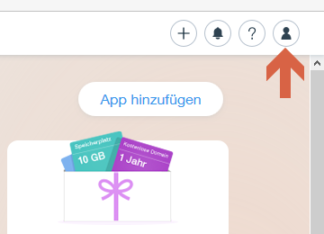
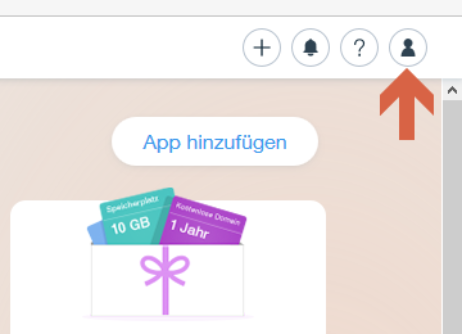
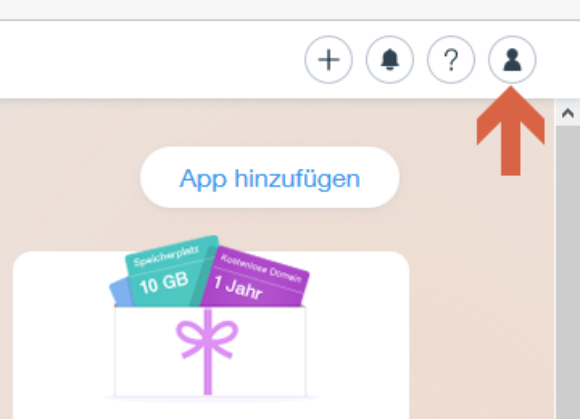
Melde Dich bei Wix.com mit Deinen Zugangsdaten an und klicke anschließend in der rechten oberen Ecke auf das Symbol mit dem Männchen (blauer Kegel). Hier findest Du Deine Account-Einstellungen.
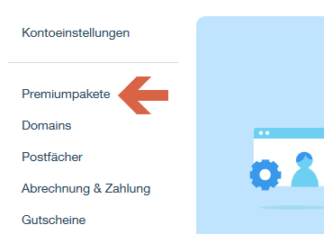
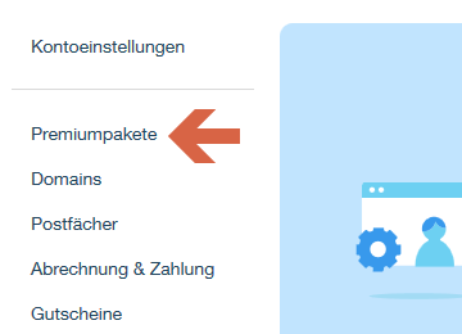
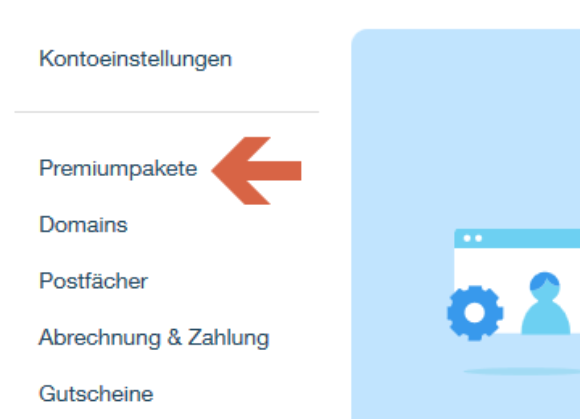
Klicke anschließend auf den Eintrag „Premiumpakete“ in der angezeigten Liste. Daraufhin öffnet sich in einer neuen Registerkarte Deines Browsers die Übersicht aller Premium-Tarife. Hier kannst Du die einzelnen Tarife vergleichen. Drei der vier Tarife sind „ads free“, also ohne Werbung. Der günstigste Tarif „Connect Domain“ ist noch mit Werbung, also in diesem Zusammenhang nicht zu empfehlen. Der günstigste Tarif ohne Werbung heißt „Combo“. Ab hier demonstrieren wir das Vorgehen exemplarisch am Tarif Combo.
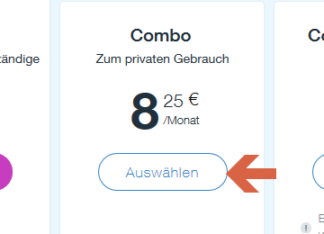

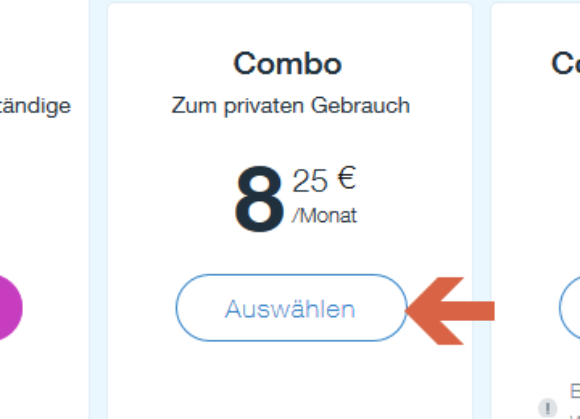
Klicke, nachdem Du Dich für einen Tarif entschieden hast, auf den Button „Auswählen“.
2 Den Kaufprozess abwickeln
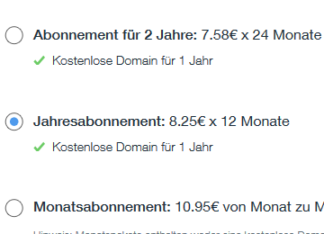
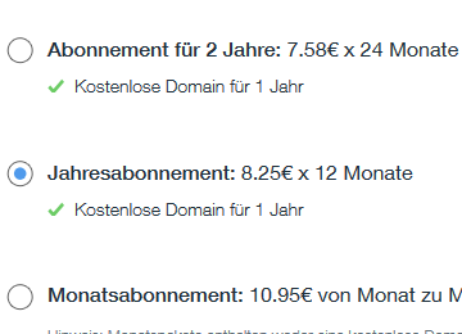
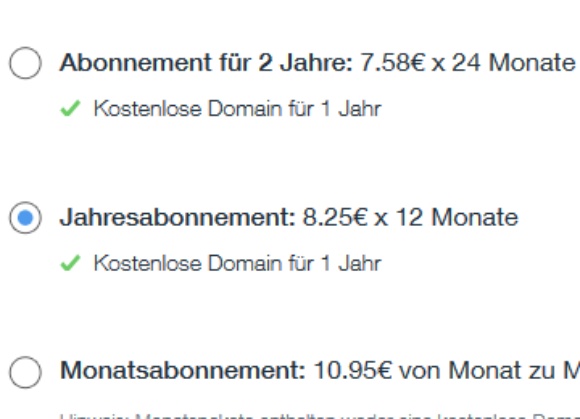
Im nächsten Schritt hast Du die Auswahl zwischen verschiedenen Vertragsdauern und Zahlungsmethoden. Du kannst zwischen monatlicher Zahlung und entsprechender einmonatiger Vertragsbindung oder einem Ein- beziehungsweise Zweijahresabonnement wählen. Bei den Jahresbeträgen wird zwar der gesamte Betrag einmalig im Voraus bei Vertragsabschluss fällig, dafür kannst Du bis zu 35 % sparen.
Wähle den für Dich passenden Vertrag aus und bestätige mit einem Klick auf den Button „Auswählen“.
Betreibst Du mit Wix mehrere Websites, fragt Dich Wix an dieser Stelle „Wählen Sie die Website für das Premium-Paket“. Stelle sicher, dass Du das Premium-Paket für die richtige Website bestellst und klicke auf „Premium“.
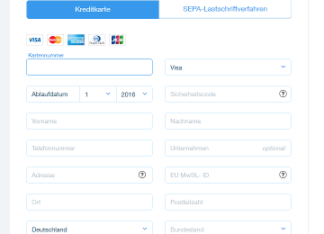
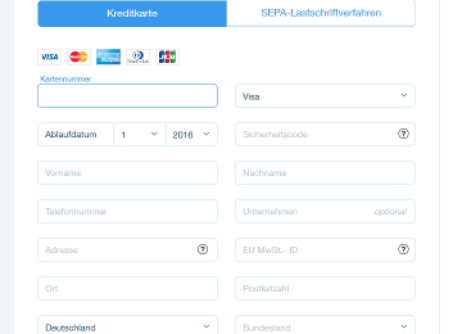
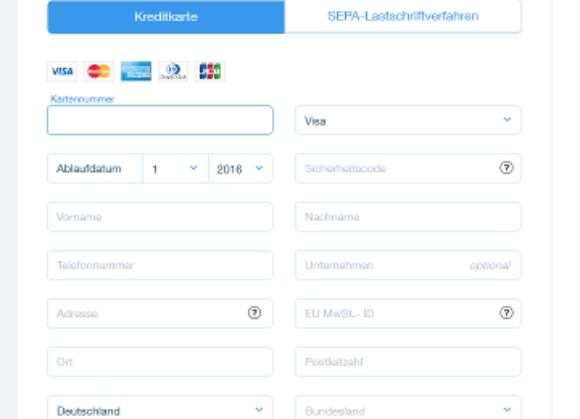
Um die Bestellung abzuschließen, musst Du im letzten Schritt Deine Zahlungsmethode wählen. Zur Auswahl stehen Zahlung per Kreditkarte oder per SEPA-Lastschrifteinzug.
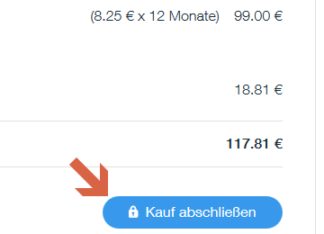
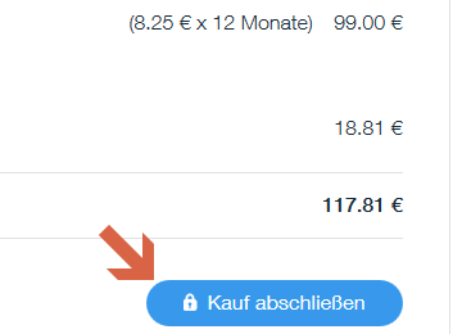
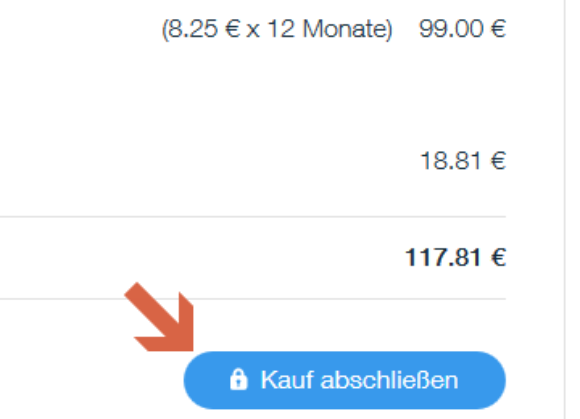
Gib Deine jeweiligen Konto- oder Kartendaten ein und klicke dann auf „Kauf abschließen“.































